Cara Membuka Taks Manager Komputer/ Laptop
Setelah hampir satu bulan penuh nggak nulis karena banyak kegiatan offline, akhirnya bisa ada waktu luang buat nulis lagi. Coba riset keyword tipis-tipis, hasilnya dapat kata kunci dengan volume receh ini; cara membuka taks manager komputer/ laptop.
Meskipun rada aneh, hari gini masak iya ada yang belum tahu cara membuka taks manager, tapi nyatanya − berdasarkan hasil riset saya, volume pencarian kata kunci ini cukup lumayan lah untuk blog kecil seperti milik saya. Dari pada mubadzir ya kan, dan mudah-mudahan juga bisa mendatangkan traffic organik, wal hasil tetap saya tulis.
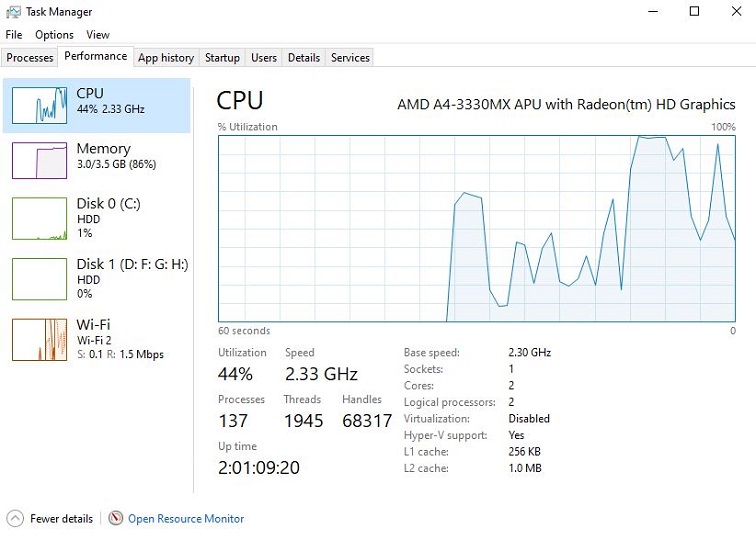
Fungsi Taks Manager
Taks Manager pada sistem operasi windows memiliki beberapa fungsi yang perlu kita ketahui. Dengan mengetahuinya, kita mendapatkan beberapa manfaat yang dapat membantu kita memaksimal kinerja perangkat komputer/ laptop termasuk juga melakukan analisa terhadap performa perangkat kita.
Berikut ini beberapa fungsi taks manager bagi pengguna komputer/ laptop :
1. Analisa Performa
Taks Manager dapat menampilkan analisa performa perangkat diantaranya; proses dalam windows yang sedang berjalan, aplikasi aktif, grafik kinerja; CPU, RAM, hardisk, dan jaringan. Dengan membuka aplikasi bawaan windows berupa taks manager tersebut, kita mendapatkan informasi yang lumayan rinci tentang performa komponen.
Berangkat dari analisa performa ini, maka kemudian kita dapat menjadikannya sebagai bahan untuk mengupgrade komponen-komponen di dalamnya, untuk upgrade RAM misalnya. Jenis DDR berapa yang kompatibel dan berapa kapasitas maksimum yang bisa ditambahkan bisa kita dapatkan informasinya melalui taks manager ini.
2. Analisa Kerusakan Sistem Windows Akibat Virus/ Malware
Dewasa sekarang, sistem operasi komputer/ laptop yang lumrah digunakan banyak orang seperti windows 10 dan 11 sudah dilengkapi dibekali dengan antivirus banyak yang lumayan tangguh untuk proteksi keamanan dari adanya ancaman virus, baik itu melalui jaringan internet maupun penyebaran melalui perangkat keras seperti flashdisk.
Teringat dulu ketika masih menggunakan windows XP, kurang lega jika seandainya hanya menggunakan antivirus bawaan windows. Pasti harus ada tambahan proteksi dengan menginstal antivirus tambahan seperti SMADAV, AVG, Kapersky dan semacamnya. Karena memang pada saat itu antivirus bawaan windows masih banyak celah. Dokumen skripsi ber-ekstensi word tiba-tiba nggak bisa dibuka gara-gara terinveksi virus, bisa bikin gulung-gulung di tanah.
Nah, ini buat jaga-jaga saja. Terkadang ada virus yang bisa menyerang RAM pada perangkat kita. Misalnya, kita hanya membuka satu atau dua aplikasi saja, tetapi seakan kita membuka banyak aplikasi yang mengakibatkan komputer menjadi ngelag bahkan ngeblank. Kita dapat mengetahui gejala abnormal ini dengan memanfaatkan taks manager.
3. Mematikan Paksa Aplikasi yang Hank
Tidak jarang, dalam penggunaan aplikasi pada sistem operasi windows, pengguna dihadapkan dengan adanya aplikasi yang hank (not responding) karena berbagai faktor, bisa disebabkan virus atau memang ada gejala perangkat keras yang mulai rusak.
Pada situasi tertentu, kita berharap masih bisa menggunakan komputer atau laptop kita tanpa harus mengambil langkah paling dasar, yakni instal ulang windows. Atau minimal kita masih menghendaki bisa mematikan suatu aplikasi dengan cara yang normal.
Apabila pengguna mengalami hal seperti menjalankan office, kemudian tiba-tiba hank di tengah jalan, sudah ditekan tombol close (x) tetap tidak bisa, maka pengguna dapat memanfaatkan taks manager untuk mematikannya secara paksa.
Seandainya task manager windows 10 tidak bisa dibuka? Kalau ini sih ya langsung aja instal ulang windows.
Cara Membuka Taks Manager pada Windows
Sangat mudah sekali untuk dapat membuka taks manager windows. Cara yang akan saya bagikan ini berlaku untuk semua versi windows, baik itu windows 7, 10, dan 11.
Ada dua cara yang bisa dilakukan untuk membuka taks manager :
- Menggunakan kombinasi tombol pada keyboard, yakni dengan menekan ctrl + alt + del.
- Membuka taks manager melalui taksbar dengan cara; klik kanan pada tollbars, kemudian klik saja menu “taks manager”.
Demikianlah tutorial singkat tentang cara membuka taks manager. Mudah-mudah bisa membantu pembaca yang membutuhkan informasi tentang tutorial ini.
Terima kasih sudah berkunjung, salam.